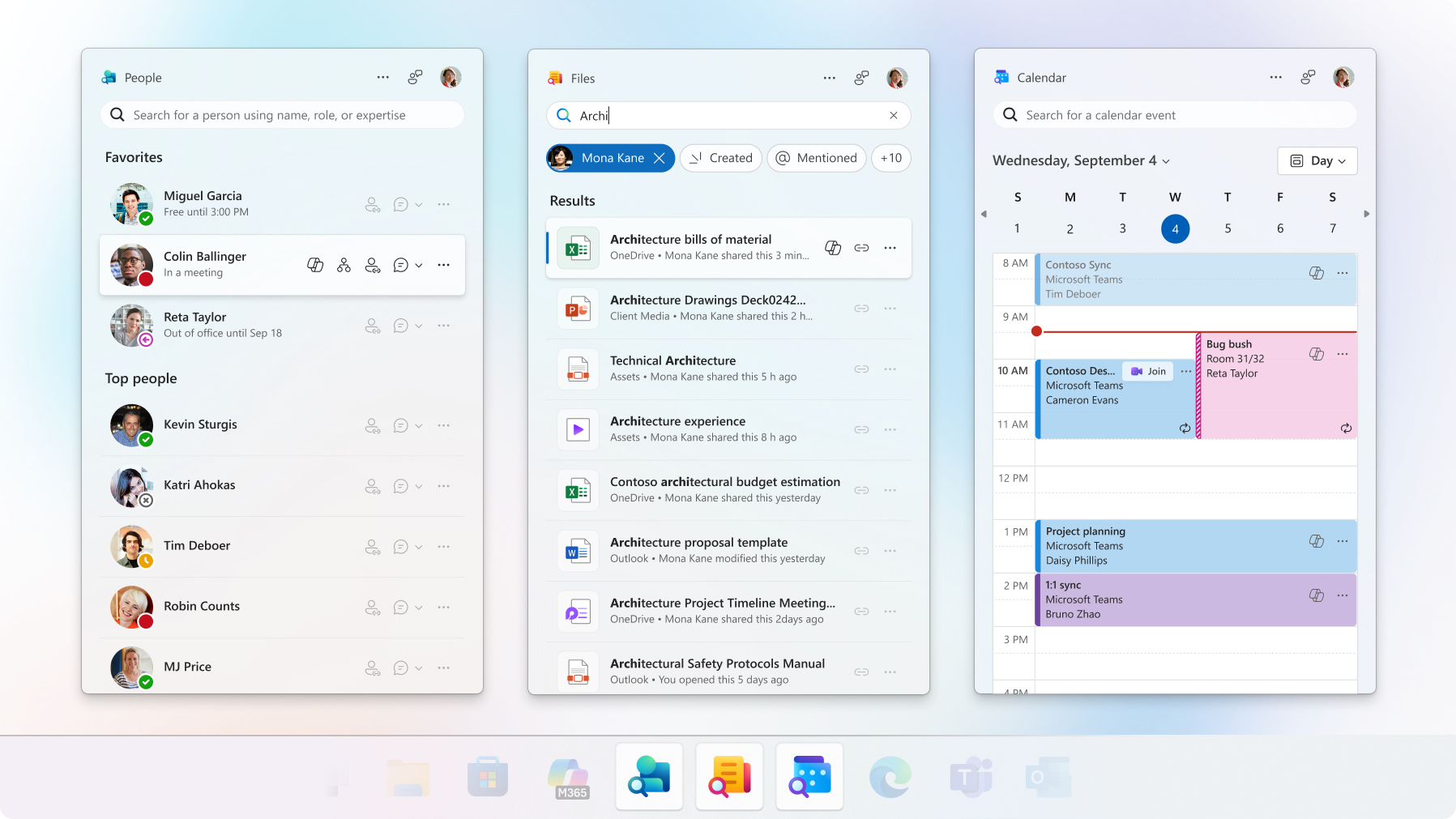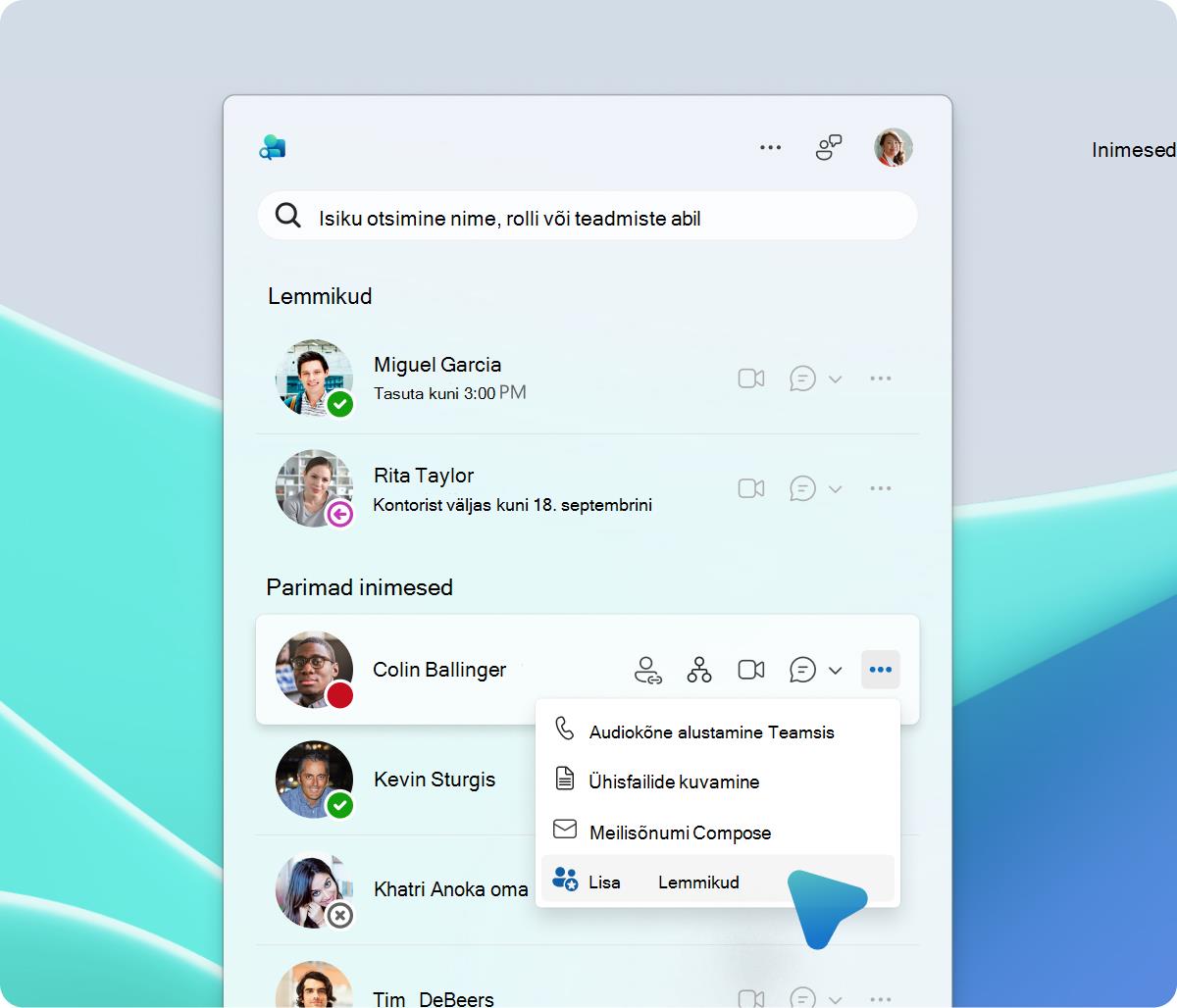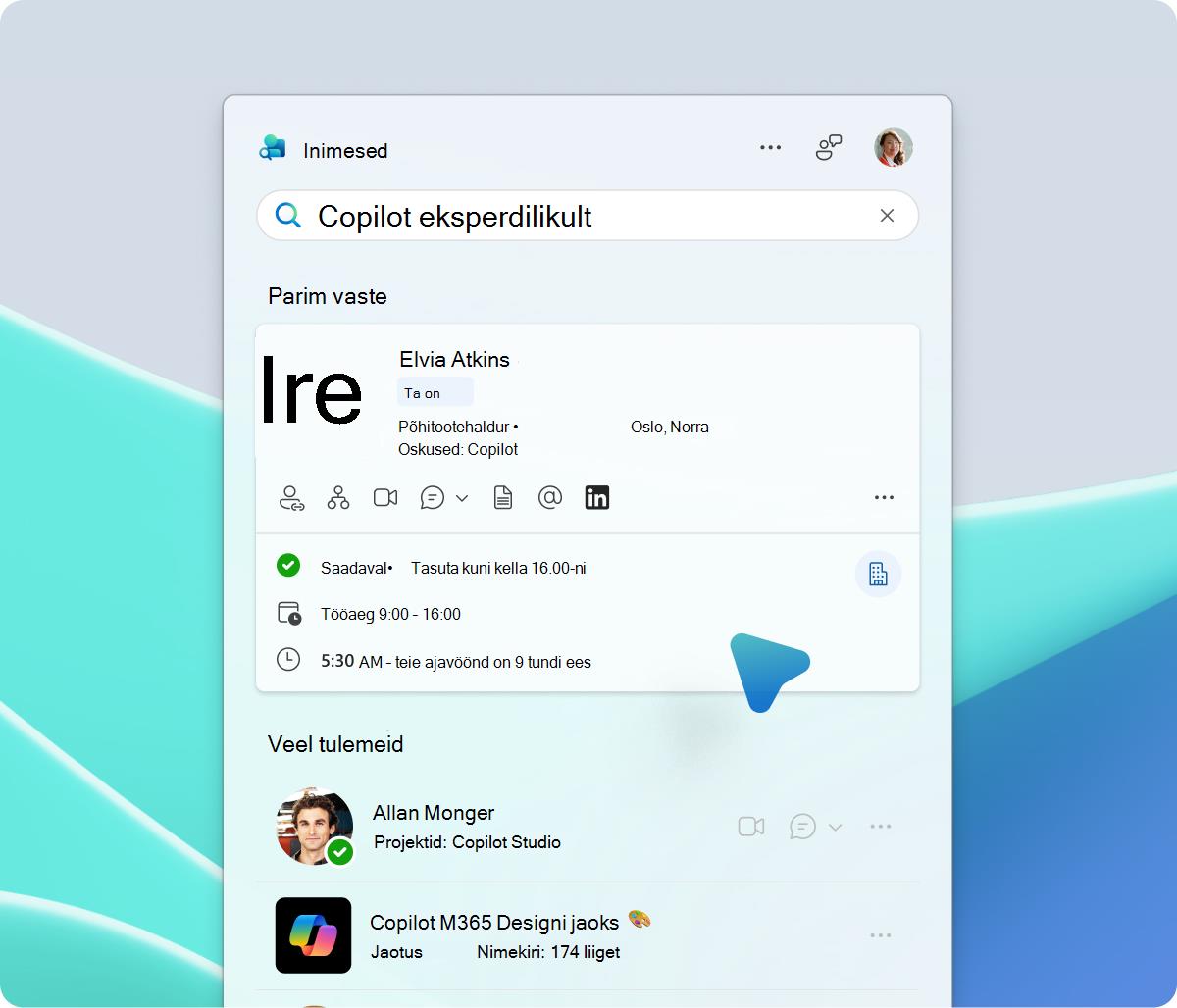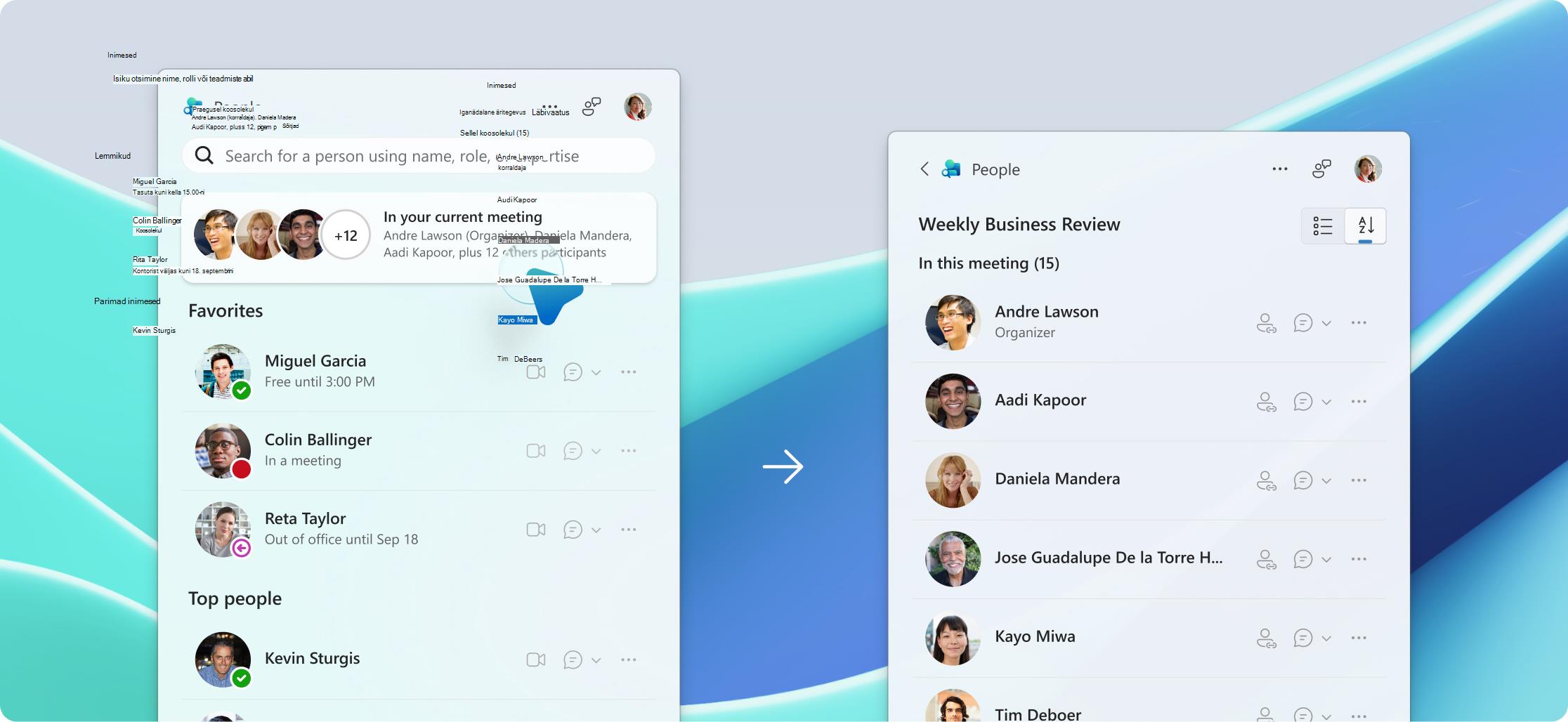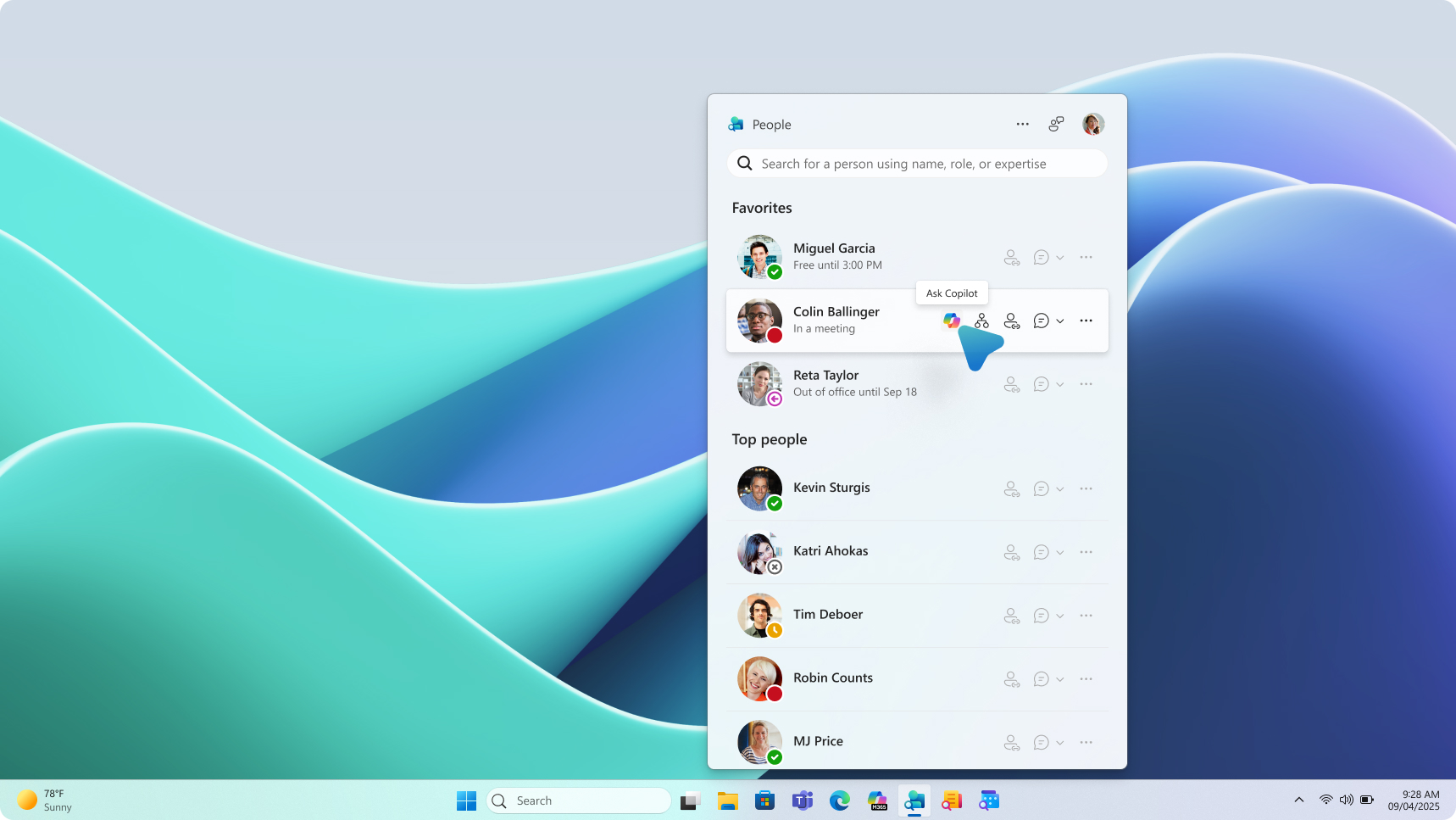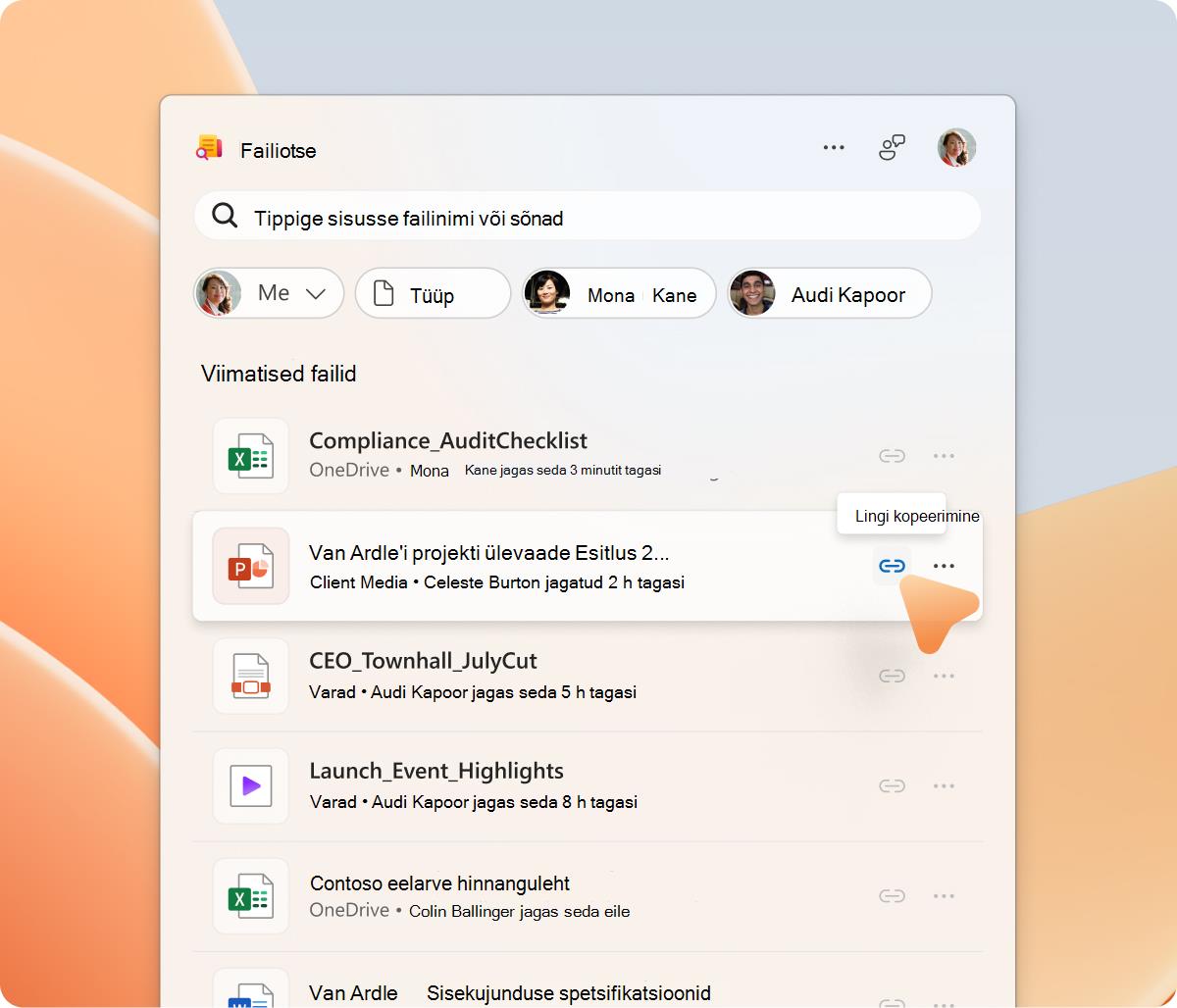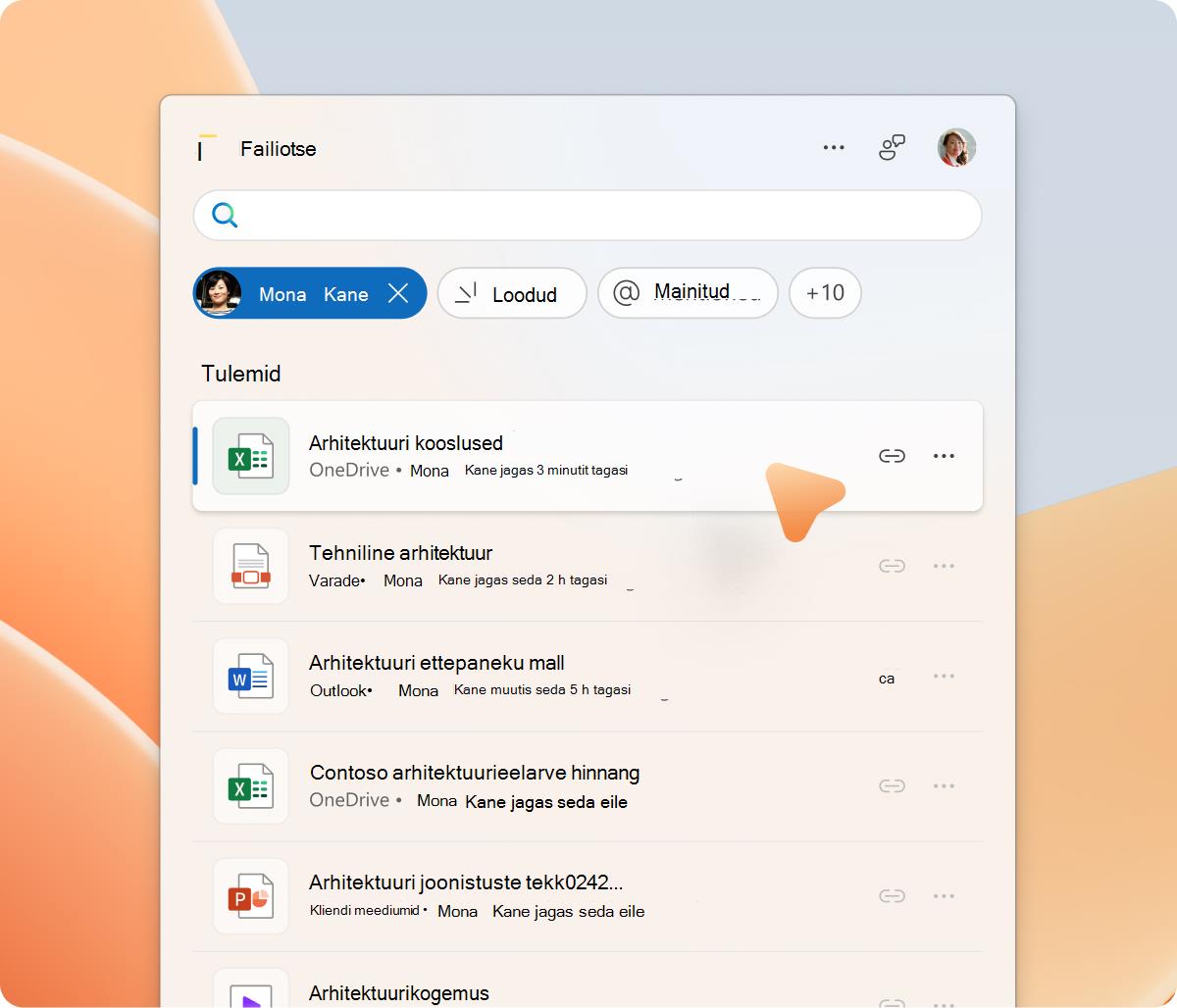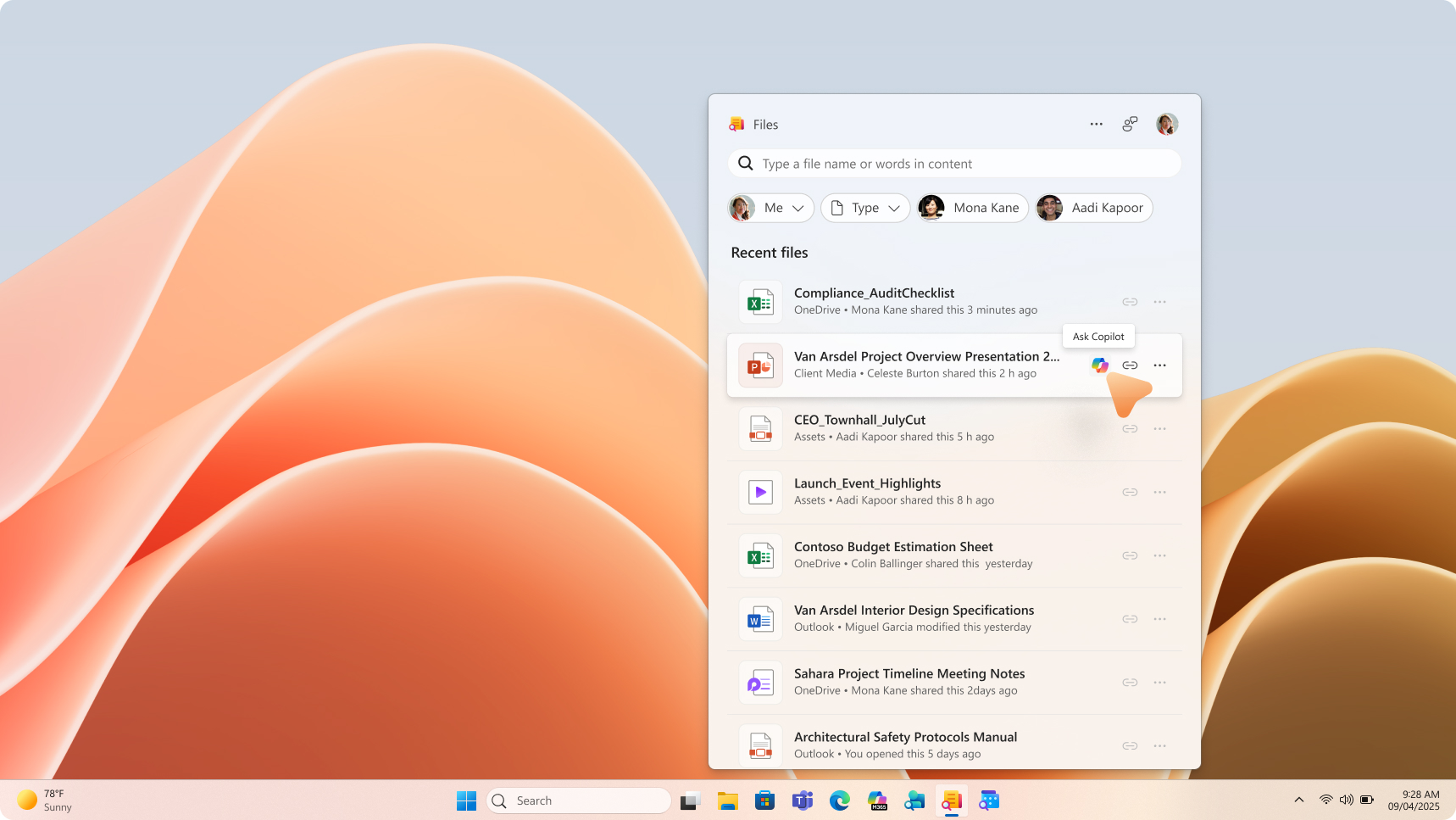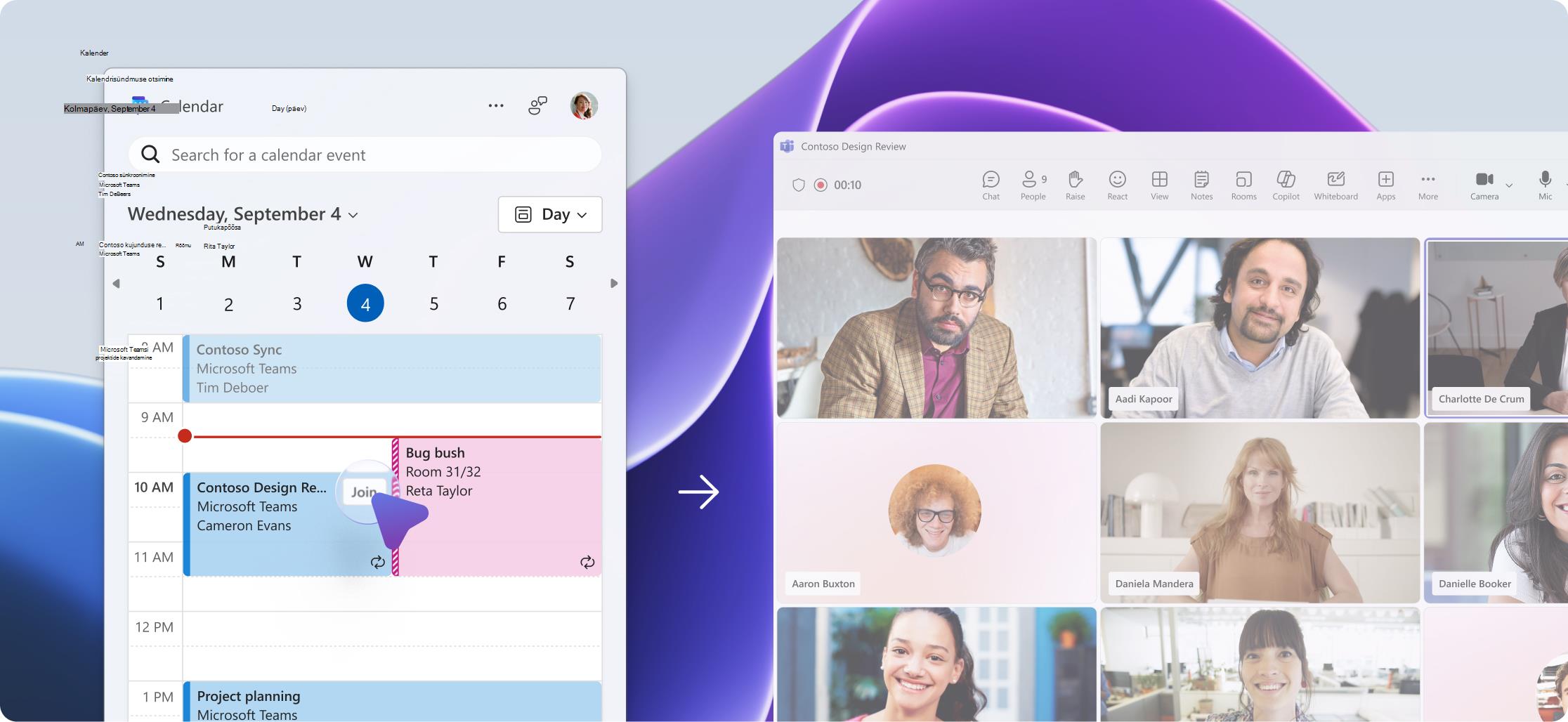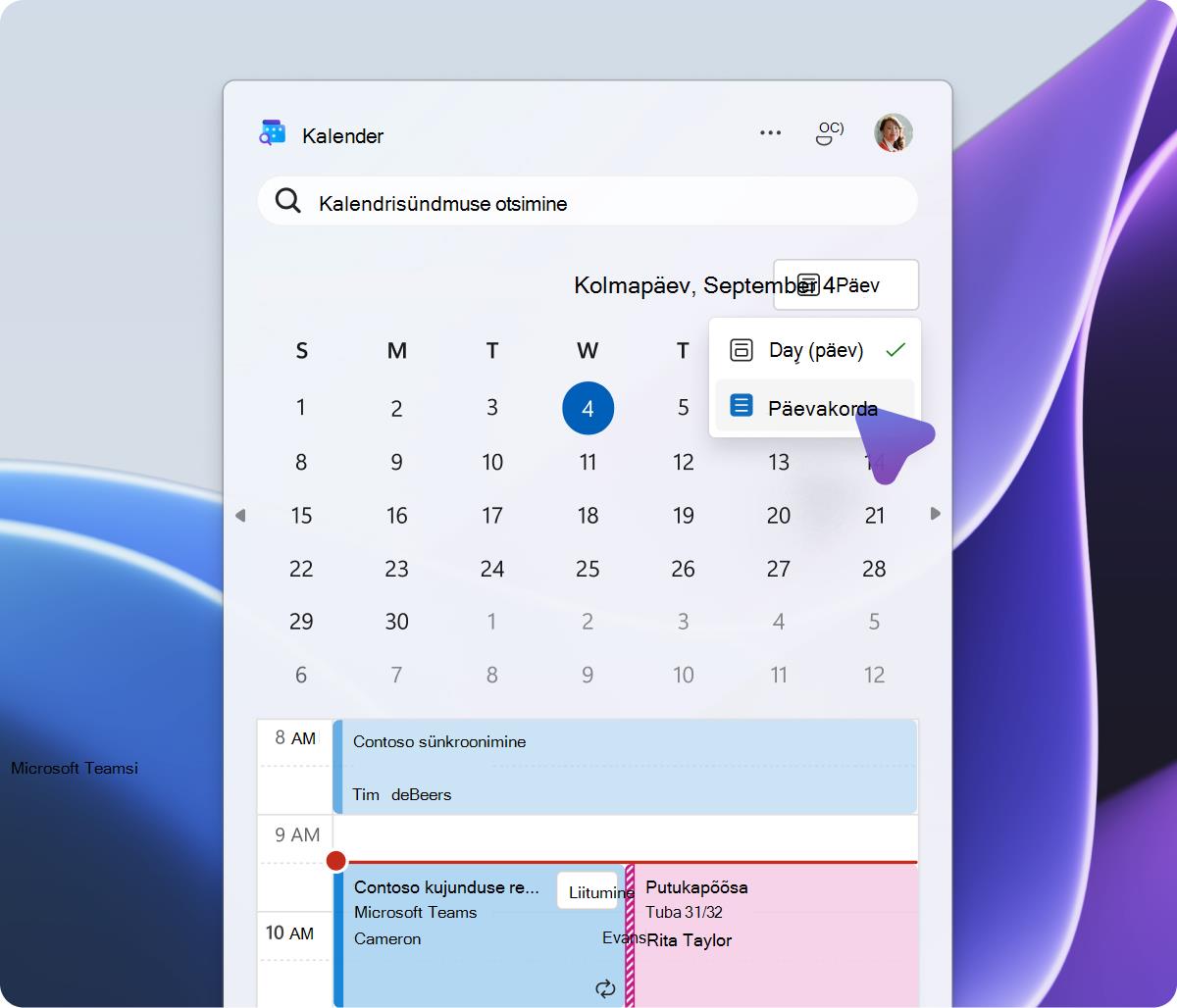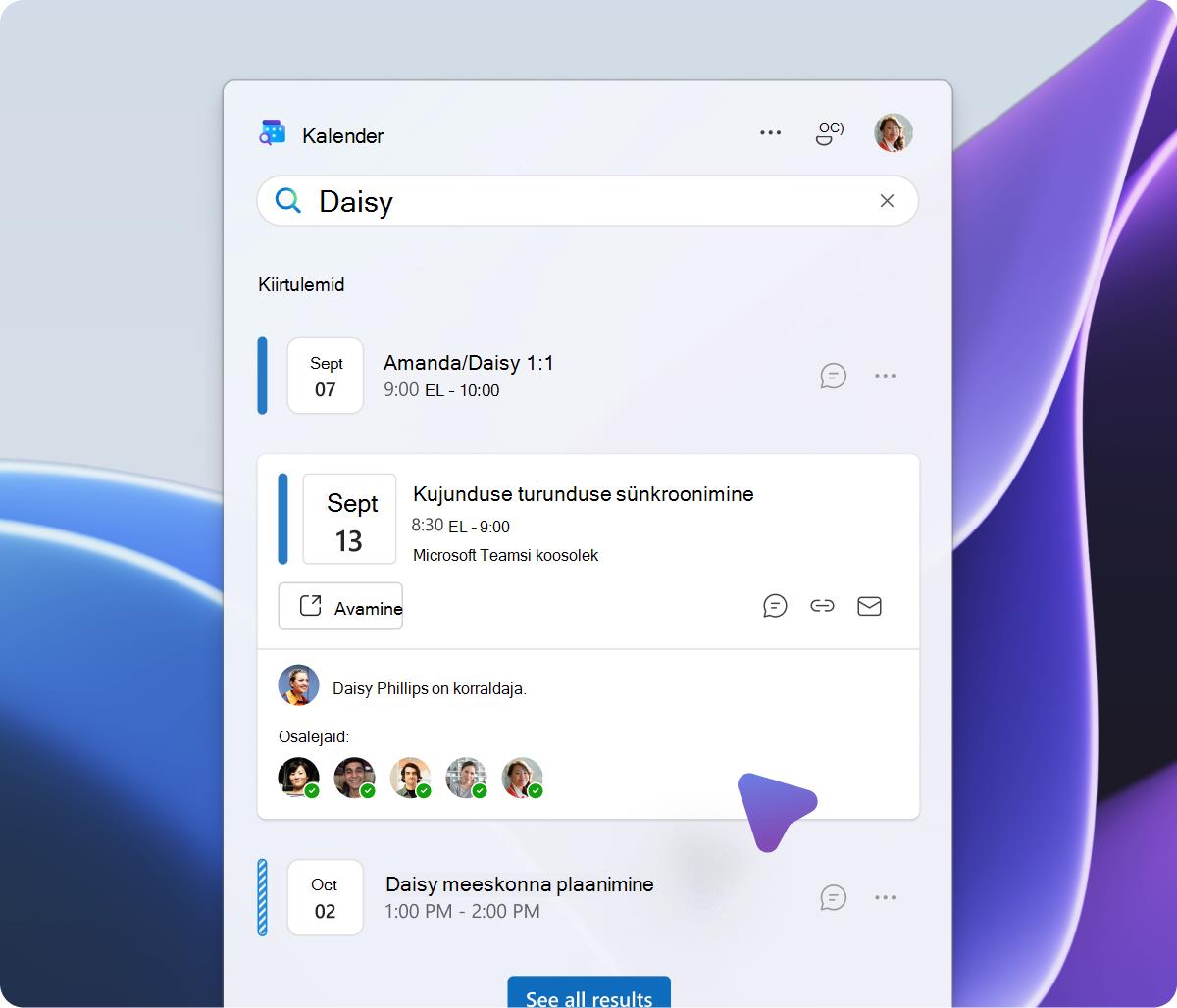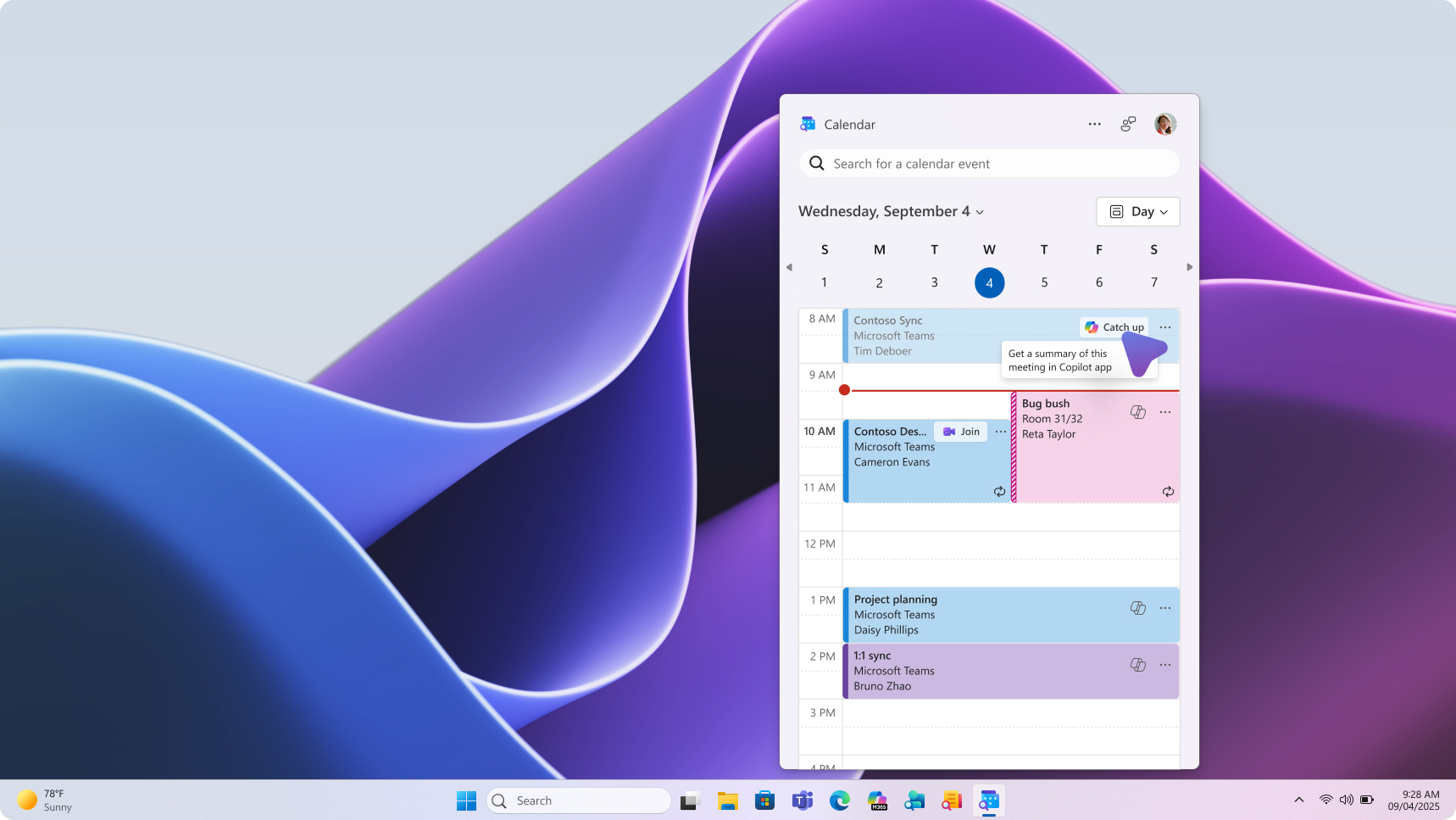Microsoft 365 kaaslased on tegumiribale integreeritud rakenduste (Inimesed, failid ja kalender) pakett, mille eesmärk on muuta igapäevane töövoog sujuvamaks, aidata kasutajatel keskenduda, vähendada konteksti vahetamist ja teha ülesandeid kiiremini.
Tulen varsti: Copiboti integreerimise korral saavad kasutajad esitada oma viibad õiges kontekstis – olgu selleks siis ühisfail, koosolek või kaastöötaja. See integreerimine võimaldab kasutajatel jõuda järele, teha kokkuvõtteid ja teha toiminguid.
Ülevaade Inimesed kaaslasest
Inimesed abirakenduse abil saate otsida oma asutuse inimesi (ja teisi, kellega olete suhelnud), kinnitada töövoogude kiirendamiseks sulgeda kaastöötajaid ning õppida kiiresti tundma inimesi praegustel koosolekutel ilma teie voogu häirimata. Peamised funktsioonid on järgmised.
-
Inimeste kiire otsimine – saate otsida nime, ametinimetuse, asukoha, osakonna, projekti või oskuste järgi. Saate isegi termineid (nt "nime asukoht") kiiresti piiritleda.
-
Organisatsiooniskeemile liikumine – puudutage isiku organisatsiooniskeemi, et mõista, kellele nad annavad aru ja kes on nende meeskonnas.
-
Kontakti jagamine – saate hõlpsalt kellegi nime, ametinimetuse, meiliaadressi ja profiililingi interaktiivse kaardina kopeerida ja ühiskasutusse anda.
Tulen varsti:
-
Kasutage Copilot, et küsida inimestega seotud küsimusi , näiteks "Mille kallal see inimene töötab?" või "Sõnumi koostamine, et jõuda järele".
-
Tippige otse rakenduses mis tahes kolleegi vabakuju viibad.
-
Lemmikute lisamine ja eemaldamine – kontakti kinnitamine kiireks juurdepääsuks; eemalda loendist eemaldamiseks.
-
Ühisfailide vaatamine – saate vaadata faile, mille olete ise jaganud – kõik ühes kohas.
-
Võtke ühendust – saate kiiresti koostada meilisõnumi või alustada Teamsi tavakõnet.
-
Kontaktide ühiskasutus – saate hõlpsalt kellegi nime, ametinimetuse, meiliaadressi ja profiililingi interaktiivse kaardina kopeerida ja ühiskasutusse anda.
-
Kes on sellel kõnel ? Saate vaadata reaalajas kõigi kõnes osalejaid, sealhulgas nende nimesid ja rolle. Seda värskendatakse kohe, kui inimesed liituvad või lahkuvad, nii et teate alati, kes toas on.
-
Vaadake saadavust – otsige kellegi profiilifotolt märki, et näha, kas ta on praegu tasuta.
-
Profiili kuvamine – oskuste, projektide ja kontaktandmete uurimiseks avage nende täielik profiil.
Inimeste oskuste kohta leiate lisateavet siit: ülevaade Inimesed oskustest
Failiabilise ülevaade
Failiotsinguabilise rakenduse abil saate microsoft 365 rakendustes, pilvsalvestusruumis ja allalaadimiste kaustas talletatud faile kiiresti otsida, avada ja ühiskasutusse anda ilma voogu katkestamata. Peamised funktsioonid on järgmised.
-
Viimatiste failide kiire avamine – viimati kasutatud failid asuvad rakenduse avalehel.
-
Faili kiire leidmine – otsige sisus failinime või märksõnade järgi.
-
Tulemite filtreerimine – piiritlege isiku või failitüübi järgi. Valige isik, kelle faile soovite vaadata, ja seejärel täpsustage täpsemalt tegevuse järgi: Loodud, Ühiskasutuses, Redigeeritud või @Mentioned.
Tulen varsti:
-
Kasutage Copilot failide kokkuvõtmiseks, järelejõudmiseks ja nende alusel tegutsemiseks.
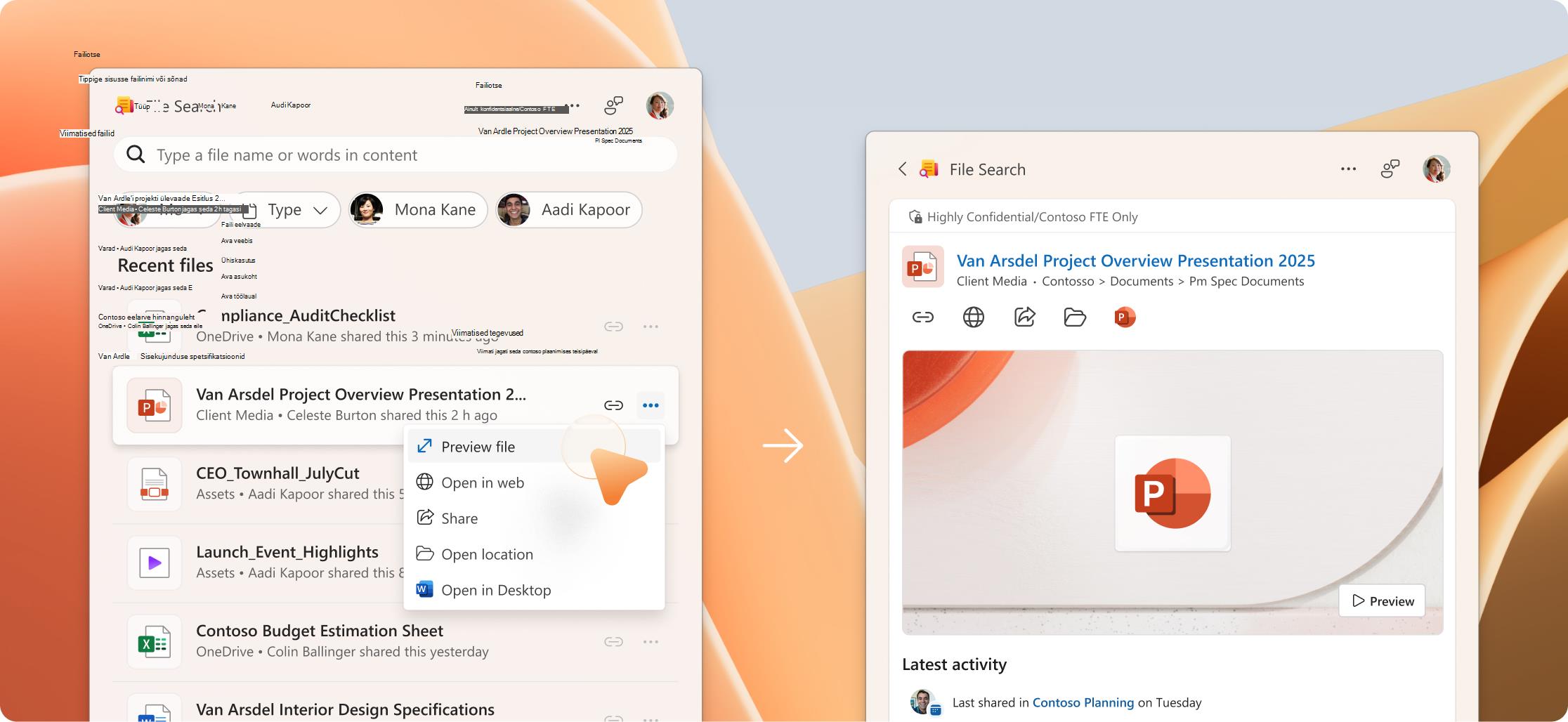
-
Jagage ühe klõpsuga – valige Anna ühiskasutusse, et saata fail otse, või valige jagatava lingi loomiseks Kopeeri link.
-
Eelvaade enne avamist – faili sisu vaatamiseks ilma seda avamata valige Eelvaade.
-
Avatud asukoht – saate liikuda otse faili salvestuskohta, olgu see siis OneDrive'is, SharePointis või kohalikus allalaaditud failide kaustas. Kasulik seotud failide kuvamiseks või sisu kontekstis haldamiseks.
-
Failide avamisviisi valimine – määrake failide brauseris või töölauarakenduses avamise eelistus. Avage rakenduse paremas ülanurgas Rohkem rakenduse suvandeid > Sätted > Failide avamine
Kalendriabilise ülevaade
Kalendriabilise rakenduse abil saate oma ajakavaga kursis püsida rakendusi vahetamata. Microsoft 365 kalendrit saate vaadata otse Windowsi tegumiribalt, vaadata järgmist, liituda koosolekutega ja teha kiirtoiminguid fookust kaotamata. Peamised funktsioonid on järgmised.
-
Sündmuste kiire leidmine – otsimine koosoleku korraldaja, osalejate või pealkirja järgi.
-
Vaadake, mis on tulemas – saate kiiresti vaadata oma päevakorda või päevakava.
-
Liituge ühe klõpsuga – avage koosoleku üksikasjad ja liituge otse kalendrivaates.
-
Kiirtoimingute tegemine – koosolekute redigeerimine, osalejatega vestlemine või koosoleku lingi kopeerimine otse otsingutulemitest.
Tulen varsti:
-
Copilot võimaldab valmistuda eelseisvateks koosolekuteks või vastamata koosolekuteks.
Abirakenduse kasutuskogemuse kohandamine
Võimalik, et teie Windows 11 arvuti tegumiribal kuvatakse kaasrakendused; teie administraator on need võib-olla teie jaoks juurutanud. Kui te neid ei näe, klõpsake lihtsalt lehe ülaosas olevat allalaadimislinki. Need tööriistad käivitatakse seadme käivitamisel automaatselt, nii et teie tööriistad on teie hetkeks valmis. See aitab teil kiiresti kontakte otsida, faile otsida ja oma ajakava viivitamata kontrollida.
-
Kinnitage rakendused tegumiribale , et tagada ühe klõpsuga juurdepääs iga kord samast kohast.
-
Rakendusi saate tegumiribalt igal ajal eemaldada või eemaldada.
-
Automaatkäivituse keelamiseks avage igas rakenduses Sätted ja lülitage väljalogimisel minimeeritud avakuva rakendus sisse.
-
Jagage tagasisidet või soovitusi mis tahes rakenduse paremas ülanurgas oleva nupu Anna tagasiside abil ühiskasutusse.
-
Kui teil on rakenduste avamisega probleeme, võite soovida kontrollida litsentsinõudeid Microsoft 365 kaasrakenduste õppimise lehel.
Andmesalvestusruumi teatis
Sujuvama kasutuskogemuse tagamiseks ja jõudluse parandamiseks salvestavad Microsoft 365 kaasrakendused teatud ettevõtteandmed teie Windows 11 arvutisse, mida haldab teie ettevõte. Need hõlmavad järgmist.
-
Teie nimi ja meiliaadress
-
Kontaktide profiilipildid
Teie nimi ja meilisõnumid talletatakse konfiguratsioonifailis, mis salvestatakse pärast rakenduse käivitumist vahemällu ja olete sisse logitud. Vahemällu talletatud fail eemaldatakse 15 minutit pärast rakenduse sulgemist.
Profiilipildid salvestatakse vahemällu, et parandada pildi laadimise jõudlust. Kui rakendusi ei kasutata rohkem kui üks tund, eemaldatakse need vahemälust.
Salvestatud failide eemaldamine
M365 abirakenduste desinstallimisel eemaldatakse seotud salvestatud failid. Võite need failid käsitsi kustutada, sulgedes esmalt rakendused ja seejärel kustutades järgmise kausta:
%localappdata%\Packages\Microsoft.M365Companions_8wekyb3d8bbwe\LocalState\